Eksport danych
Wstęp
Na wstępie krótki opis kolejnych rozdziałów.
W rozdziale "Eksport danych miesięczny" opisujemy operację "Inne/Eksport danych", jako podstawową operację służącą do wysyłania danych, w procesie centralizacji rozliczeń podatku VAT.
W rozdziale "Eksport danych niestandardowy" opisujemy inne możliwości operacji "Inne/Eksport danych", przydatne w szczególnych przypadkach.
Operacja "Inne/Eksport danych" generuje pliki opisujące faktury, jednak do sporządzenia kompletnego JPK_V7 czasami potrzebne są tak zwane "dane dodatkowe", które nie wynikają wprost z faktur. Stworzyliśmy mechanizm do zapisywania i przesyłania takich danych. O tym właśnie jest mowa w rozdziale "Eksport danych dodatkowych".
W rozdziale "Wysłanie pocztą elektroniczną" opisujemy, jak łatwo i szybko przesłać dane do jednostki nadrzędnej.
Na koniec, w rozdziale "Organizacja przesyłania" udzielamy kilku rad, jak zorganizować folder z eksportowanymi danym, jakie pliki pozakładać, itp.
Eksport danych miesięczny
W związku z centralizacją rozliczeń podatku VAT, jednostki podległe przesyłają co miesiąc dane do jednostki nadrzędnej. W naszym programie służy do tego operacja "Inne/Eksport danych".
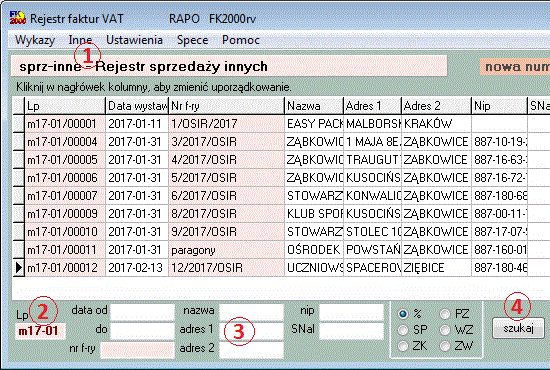
Najwpierw, w okienku głównym wybierz rejestr (1), z którego będziesz wysyłać informacje o fakturach. W pole Lp (2) wpisz odpowiedni miesiąc. Wykasuj pozostałe pola wyszukujące (3) i kliknij "szukaj" (4).
Chodzi o to, aby w okienku głównym, były widoczne tylko eksportowane faktury.
Następnie wywołaj operację "Inne/Eksport danych".
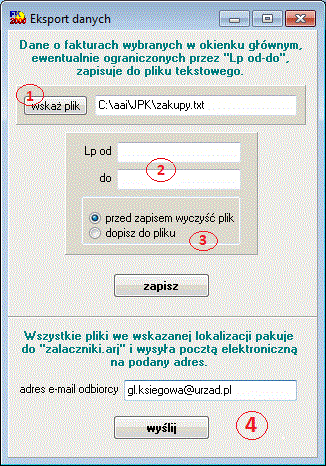
Wskaż plik (1), do którego będą zapisane dane (patrz dalej "Organizacja przesyłania").
Pola "Lp od-do" (2) pozostaw puste.
Przełącznik (3) ustaw zależnie od sytuacji i organizacji przesyłania.
- Jeżeli wysyłasz dane z kilku rejestrów odrębnymi plikami, za każdym razem będziesz wskazywał inny plik i wybierał opcję "przed zapisem wyczyść plik".
- Jeżeli łączysz dane z kilku rejestrów w jednym pliku, przy pierwszym wybierasz "przed zapisem wyczyść plik", przy następnych - "dopisz do pliku".
Nie zapomnij o eksporcie danych dodatkowych.
Moduł w dolnej części okienka (4) służy do wysłania pocztą elektroniczną eksportowanych plików, na wskazany adres e-mail.
Eksport danych niestandardowy
Operacji "Inne/Eksport danych" możesz użyć w innym celu niż centralizacja rozliczeń podatku VAT, np. do reorganizacji rejestrów.
W takim wypadku możesz dowolnie użyć pól "Lp od-do" oraz pól wyszukiwania w okienku głównym.
Program wyeksportuje dane o fakturach widocznych w okienku głównym, ewentualnie spełniających ograniczenia "Lp od-do".
Eksport danych dodatkowych
Zdecydowana większość danych w JPK_V7 wynika z faktur, ale są tam także dane, które nie wynikają bezpośrednio z faktur; nazywamy je danymi dodatkowymi.
Zestaw eksportowanych danych powinien być kompletny, dlatego obok danych o fakturach musisz wyeksportować dane dodatkowe.
Musisz to zrobić nawet wtedy, gdy w danym miesiącu nie było żadnych danych dodatkowych; program wyeksportuje pusty plik; dla programu importującego jest to informacja, że nie ma danych dodatkowych.

Aby dostać się do danych dodatkowych, wywołaj operację "Wykazy/JPK_V7" i kliknij przycisk "dane dodatkowe".
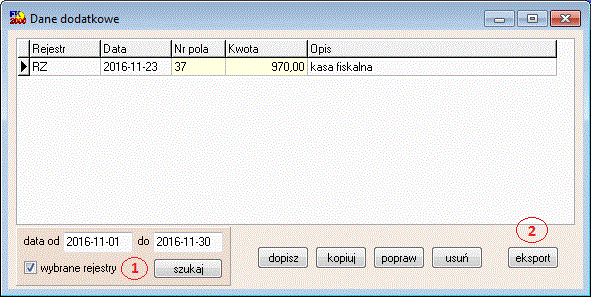
W okienku danych dodatkowych, przy pomocy pól wyszukiwania i przycisku "szukaj" (1), wybierz dane dodatkowe z zadanego miesiąca i kliknij przycisk "eksport" (2).

Następnie wskaż plik (1), do którego będą zapisane dane i kliknij przycisk "wykonaj" (2).
Wysłanie pocztą elektroniczną
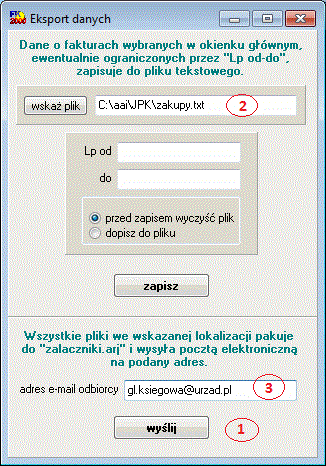
Gdy wszystkie pliki z eksportowanymi danymi są gotowe, kliknij "wyślij" (1).
Wszystkie pliki, znajdujące się w folderze wskazanym w polu (2) (w przykładzie pokazanym na obrazku obok, będzie to folder "C:/aai/JPK"), zostaną spakowane do pliku "zalaczniki.arj" i wysłane pocztą elektroniczną na zadany adres (3).
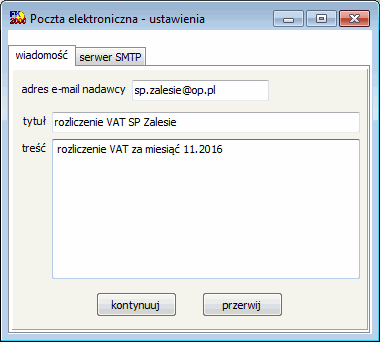
Pojawi się okienko, w którym można określić:
- adres e-Mail nadawcy,
- tytuł wiadomości,
- treść wiadomości.
Program zapamiętuje zawartość tych pól i nie musisz wypełniać je za każdym razem. Wystarczy poprawić "za miesiąc..." i gotowe.
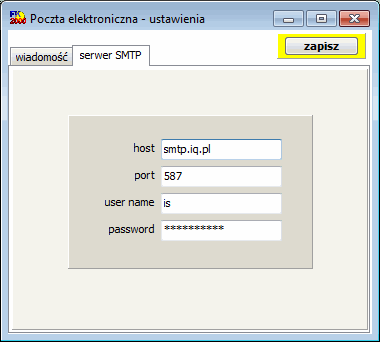
Przed pierwszym użyciem poczty elektronicznej, uruchom operację "Ustawienia/Poczta elektroniczna - ustawienia" i w zakładce "serwer SMTP", wpisz odpowiednie wartości.
W/w wartości ustalane są w momencie zakładania skrzynki poczty elektronicznej, potem przeważnie się o nich zapomina. W takim przypadku poproś o pomoc informatyka.
Organizacja przesyłania
Oto kilka propozycji i uwag dotyczących technicznej strony przekazywania danych.
Radzimy założyć folder, w którym będą tylko pliki z przesyłanymi danymi.
W folderze tym zalecamy założyć puste pliki, do których będą zapisywane przesyłane dane.
Można założyć osobny plik dla każdego rejestru lub jeden plik dla wszystkich rejestrów lub wybrać jakieś rozwiązanie pośrednie; wszystko zależy od użytkownika i od tego, jak jednostka nadrzędna organizuje sobie dane odbierane z jednostek podległych.
Nazwy w/w plików powinny być komunikatywne, czyli informować, dla jakich danych są przeznaczone.
Użytkownik zapisuje eksportowane dane zawsze do tych samych plików, kasując ich poprzednią zawartość.
Dzięki ulokowaniu wszystkich plików w jednym miejscu, można je jednym kliknięciem wysłać do jednostki nadrzędnej.